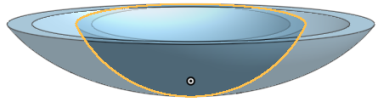변형
변형
![]()
![]()
![]()
파트를 제 위치에 복사하는 옵션을 사용해 3D 공간에서 파트(및 필요한 경우 해당 메이트 커넥터 또는 축)의 위치와 방향을 조정합니다. 파트를 변형할 경우, 메이트 커넥터가 파트에 유지되도록 해당 메이트 커넥트(암시적 또는 명시적) 또는 축도 선택할 수 있습니다.
변형 피처 도구를 사용하면 제자리에 파트를 복사하는 옵션과 함께 3D 공간에서 하나 이상의 파트 위치와 방향을 조정할 수 있습니다. 파트를 변형할 때 파트와 함께 유지할 메이트 커넥터를 선택합니다. 툴바에서 변형 피처 도구를 클릭합니다. 변형 또는 복사할 파트를 선택합니다. 선, 거리, XYZ 축, 메이트 커넥터, 회전, 제자리에 복사, 스케일링 등 다양한 방식으로 변형을 수행할 수 있습니다. 지금은 기본값인 선을 따라 선형 이동이 사용됩니다. 다음으로, 대화상자에서 선 또는 점 필드를 클릭하고 그래픽 영역에서 변형의 기준으로 사용되는 선 또는 점을 선택합니다. 선을 선택한 경우, 선이 하나가 필요합니다. 점을 선택한 경우, 점이 두 개 필요합니다. 파트 복사를 선택하여 선택한 파트의 사본을 만듭니다. 그런 다음, 녹색 체크마크를 클릭하여 변형을 수락합니다.
이 동영상에서는 다양한 변형 옵션을 살펴봅니다. 툴바에서 변형 피처 도구를 클릭합니다. 변형시키거나 복사할 파트를 선택합니다. 거리별로 변형을 선택합니다. 방향을 선택한 다음, 대화상자에 거리를 입력하거나 화살표를 사용하여 거리를 지정합니다. 또는 XYZ에 따라 선형 이동을 선택합니다. 변형 매니퓰레이터가 나타납니다. 그래픽 영역의 화살표를 사용하거나 X, Y, Z축에 선형 이동 값을 입력합니다. 메이트 커넥터별로 변형을 선택한 다음, 파트 변형의 시작 및 끝 메이트 커넥터를 선택합니다. 파트를 회전하려면 회전을 선택합니다. 축을 선택하고 대화상자에 각도를 입력하거나, 화살표를 사용해 그래픽 영역에서 각도를 조절합니다. 원본과 동일한 위치에 파트 사본을 만들려면 제자리에 복사를 선택합니다. 마지막으로 축척을 선택한 다음, 균일하게 확장할지 여부를 결정합니다. 축척 값을 입력하고 확대/축소할 점 또는 메이트 커넥터를 선택합니다. 녹색 체크마크를 클릭하여 변형을 수락합니다.
-
 을(를) 클릭합니다.
을(를) 클릭합니다. 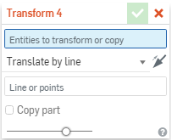
- 이동하고자 하는 파트(및 원하는 경우 그 메이트 커넥터 또는 축)를 선택합니다.
- 파트 이동 방법을 선택합니다(변형 유형).
- Translate by line - Move the part along a selected line: such as a part edge.
- Translate by distance - Move the part by a specified value and in a direction indicated by the selection of an entity or Mate connector.
- XYZ에 따라 선형 이동 - 지정된 값으로 축을 따라 파트를 이동합니다. 또는 나타나는 매니퓰레이터 이동을 사용하여 축을 따라 파트의 위치를 설정합니다.
- Transform by Mate connectors - Specify two Mate connectors (implicit or explicit), or axis, by which to reorient the placement of the part. Use the directional arrows to flip the orientation:
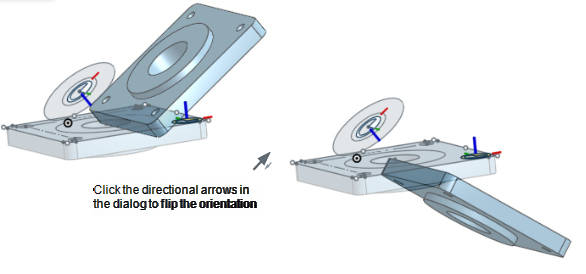
- Rotate - Move the part about an axis or Mate connector (implicit or explicit) specified by selecting an entity.
- 제자리에 복사 - 동일한 위치에 파트의 사본을 만듭니다. 이렇게 하면 다음을 할 수 있도록 별도의 독립적인 파트가 생성됩니다.
- 한 파트에 대해 변경을 하고, 나중에 작업하는 동안 두 개를 모두 사용하여 서로 다른 파트를 생성합니다.
- 일련의 작업에 앞서 파트의 사본을 만들면 보조적인 작업에 대해 원래 상태를 참조할 수 있습니다.
- 여러 유형을 생성하기 위해 한 파트의 여러 사본을 생성합니다.
파트의 사본을 한 번에 여러 개 만들어야 하는 경우, 거리를 0(제로)으로 설정하고 패턴 피처를 사용합니다.
- Scale - Scale a part by a specific factor and select a point to scale about; selecting Scale presents a Scale Uniformly checkbox. Uncheck this box to specify your own scale for X, Y, and Z axes, and also select a point or Mate connector (implicit or explicit) to scale about. Using a Mate connector (implicit or explicit), or axis, to scale about changes the coordinate system to be relative to the Mate connector or axis.
- 또는 파트 복사를 선택하여 파트를 복제합니다.
-
 을(를) 클릭합니다.
을(를) 클릭합니다.
선을 따라 선형 이동 이전:
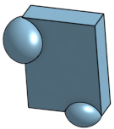
파트 모서리로 지정된 선택한 선을 따라 선형 이동한 후:
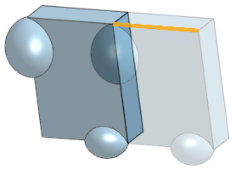
거리에 따라 선형 이동 이전:
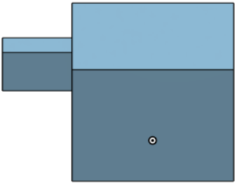
값과 방향을 지정하여 선형 이동한 후:
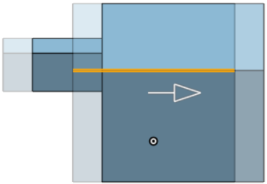
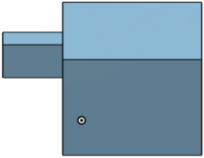
파트 복사 옵션을 선택한 상태로 지정된 거리로 축을 따라 선형 이동한 후:
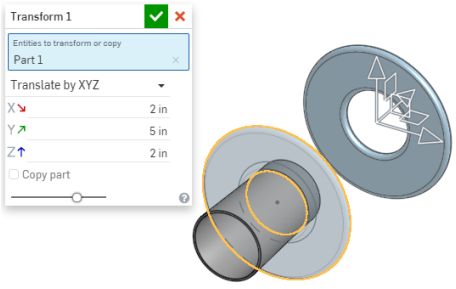
메이트 커넥터 또는 축으로 변형 이전
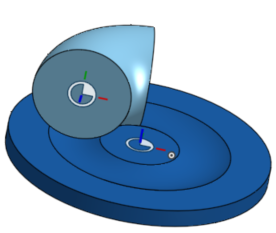
한 메이트 커넥터에서 다른 메이트 커넥터로 변형한 후:
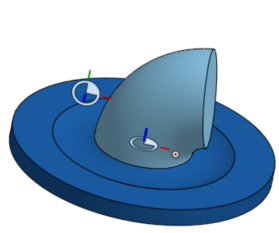
회전 이전:
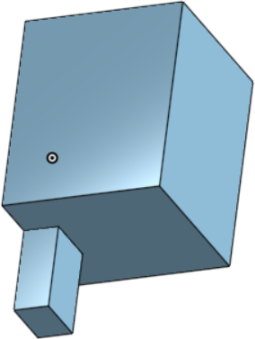
회전 이후:
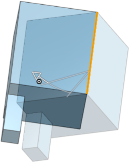
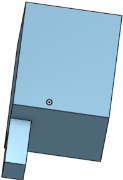
원래 파트가 위치한 곳에 사본이 배치됩니다. 파트 리스트에 새로운 파트와 파트 개수가 반영됩니다.
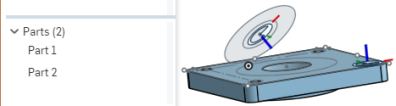
균일하게 크기 조정 이전:
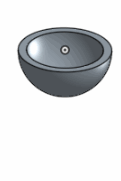
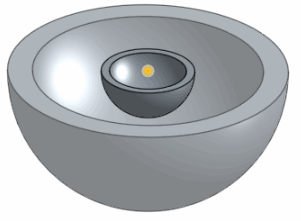
균일하게 크기 조정 이후:
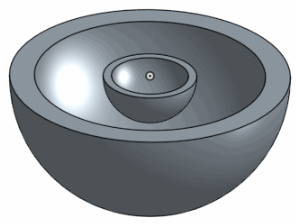
크기 조정 이전:
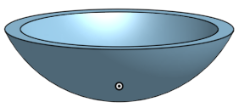
크기 조정 이후:
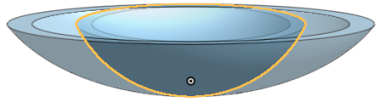
- 변형 도구 아이콘(
 )을 탭합니다.
)을 탭합니다. 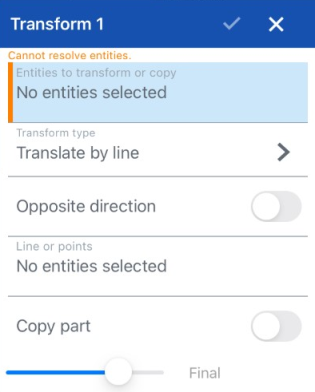
- 변형하거나 복사할 요소를 선택합니다.
- 변형 유형을 선택합니다(요소 이동 방법).
- 선을 따라 선형 이동 - (파트 모서리 등과 같은) 요소를 선택합니다.
- 거리에 따라 선형 이동 - 요소를 선택하여 방향을 나타내고 값을 지정하거나, 나타나는 매니퓰레이터 이동을 사용합니다.
- XYZ에 따라 선형 이동 - 이동할 축 값을 지정하거나, 나타나는 매니퓰레이터 이동을 사용하여 축을 따라 파트의 위치를 설정합니다.
- 메이트 커넥터로 변환 - 파트의 배치를 재정렬할 때 기준이 되는 두 개의 메이트 커텍터를 지정합니다.
 주축인 파트의 Z 방향을 좌우대칭시킵니다.
주축인 파트의 Z 방향을 좌우대칭시킵니다.  보조 축을 재정렬합니다. 탭하면 (XY 면에서) 4분면 방향을 90도 회전합니다.
보조 축을 재정렬합니다. 탭하면 (XY 면에서) 4분면 방향을 90도 회전합니다.
- 회전 - 요소를 선택하여 지정한 축을 중심으로 파트를 이동하고 각도를 지정하거나 나타나는 드래그 매니퓰레이터를 사용합니다. (회전을 선택한 경우 메이트 커넥터 아이콘을 눌러 암시적 메이트 커넥터를 선택하거나 만들 수 있습니다.)
- 제자리에 복사 - 동일한 위치에 파트의 사본을 만듭니다. 이렇게 하면 다음을 할 수 있도록 별도의 독립적인 파트가 생성됩니다.
- 한 파트를 변경하고, 나중에 작업하는 동안 두 파트를 모두 사용하여 서로 다른 바디를 생성합니다.
- 일련의 작업 전에 파트의 사본을 만들어 보조 작업에 대해 원본 상태를 참조할 수 있습니다.
- 여러 유형을 생성하기 위해 한 파트의 여러 사본을 생성합니다.
파트의 사본을 한 번에 여러 개 만들어야 하는 경우, 거리를 0(제로)으로 설정하고 패턴 피처를 사용합니다.
- 균일하게 크기 조정 - 특정 배율로 파트를 확대/축소하고 크기를 조정할 점을 선택합니다. 선택적으로 파트를 복사합니다.
- 선택에 따라, 토글하여 반대 방향으로 변경합니다.
- 선 또는 점을 선택합니다.
- 선택에 따라, 토글하여 파트를 복사합니다.
- 체크마크를 탭합니다.
파트는 오른쪽 면을 가로질러 해당 파트 위의 스케치 선을 기준으로 새 위치로 선형 이동합니다.
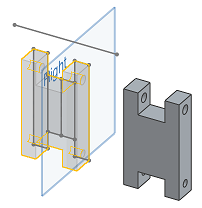
파트는 거리 기준으로 선형 이동합니다. 구체적으로 말하자면, 파트는 원래 위치로부터 3.1215인치 선형 이동합니다. 거리 기준으로 선형 이동하는 경우, 한 번에 한 방향으로만 선형 이동할 수 있습니다.
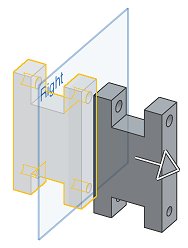
파트는 한 번에 여러 방향으로 원래 위치로부터 변형됩니다.
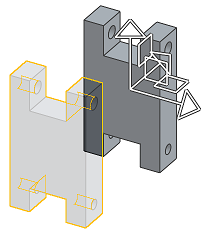
두 파트는 동일한 메이트 커넥터 위치를 공유하기 위해 변형됩니다.
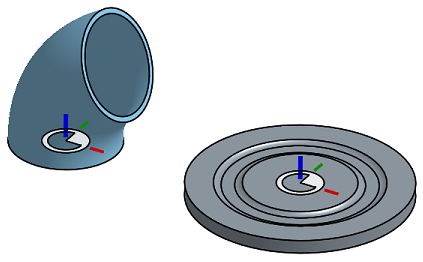
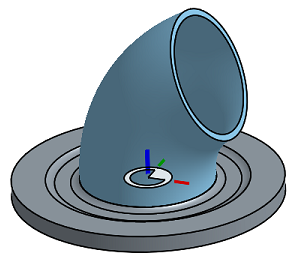
파트는 원래 위치로부터 45도 회전합니다.
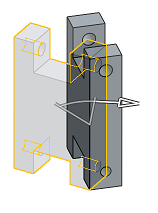
하나의 또는 여러 개의 파트를 정확히 그 자리에 복사하려면 제자리에 복사를 사용합니다.
이 파트는 원래 크기의 1.5배 축척으로 표시됩니다.
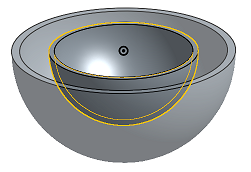
크기 조정 이전:
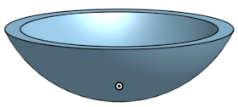
크기 조정 이후:
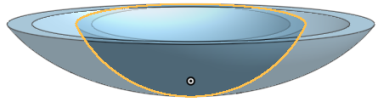
- 변형을 탭합니다.

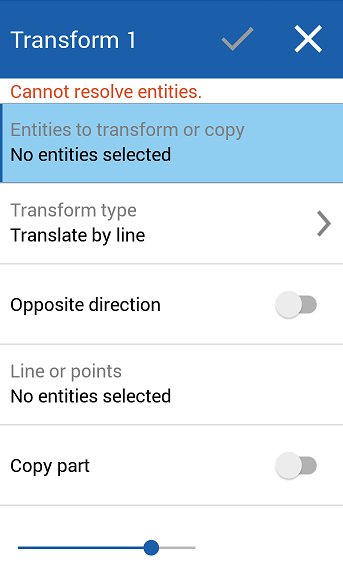
- 변형하거나 복사할 요소를 선택합니다.
- 변형 유형을 선택합니다(요소 이동 방법).
- 선을 따라 선형 이동 - (파트 모서리 등과 같은) 요소를 선택합니다.
- 거리에 따라 선형 이동 - 요소를 선택하여 방향을 나타내고 값을 지정하거나, 나타나는 매니퓰레이터 이동을 사용합니다.
- XYZ에 따라 선형 이동 - 이동할 축 값을 지정하거나, 나타나는 매니퓰레이터 이동을 사용하여 축을 따라 파트의 위치를 설정합니다.
- 메이트 커넥터로 변환 - 파트의 배치를 재정렬할 때 기준이 되는 두 개의 메이트 커텍터를 지정합니다.
 주축인 파트의 Z 방향을 좌우대칭시킵니다.
주축인 파트의 Z 방향을 좌우대칭시킵니다.  보조 축을 재정렬합니다. 탭하면 (XY 면에서) 4분면 방향을 90도 회전합니다.
보조 축을 재정렬합니다. 탭하면 (XY 면에서) 4분면 방향을 90도 회전합니다.
- 회전 - 요소를 선택하여 지정된 축을 기준으로 파트를 이동하고, 각도를 지정하거나 나타나는 매니퓰레이터 이동을 사용합니다.
- 제자리에 복사 - 동일한 위치에 파트의 사본을 만듭니다. 이렇게 하면 다음을 할 수 있도록 별도의 독립적인 파트가 생성됩니다.
- 한 파트를 변경하고, 나중에 작업하는 동안 두 파트를 모두 사용하여 서로 다른 바디를 생성합니다.
- 일련의 작업 전에 파트의 사본을 만들어 보조 작업에 대해 원본 상태를 참조할 수 있습니다.
- 여러 유형을 생성하기 위해 한 파트의 여러 사본을 생성합니다.
파트의 사본을 한 번에 여러 개 만들어야 하는 경우, 거리를 0(제로)으로 설정하고 패턴 피처를 사용합니다.
- 균일하게 크기 조정 - 특정 배율로 파트를 확대/축소하고 크기를 조정할 점을 선택합니다. 선택적으로 파트를 복사합니다.
- 선택에 따라, 토글하여 반대 방향으로 변경합니다.
- 선 또는 점을 선택합니다.
- 선택에 따라, 토글하여 파트를 복사합니다.
- 체크마크를 탭합니다.
파트는 오른쪽 면을 가로질러 해당 파트 위의 스케치 선을 기준으로 새 위치로 선형 이동합니다.
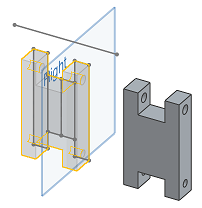
파트는 거리 기준으로 선형 이동합니다. 구체적으로 말하자면, 파트는 원래 위치로부터 3.1215인치 선형 이동합니다. 거리 기준으로 선형 이동하는 경우, 한 번에 한 방향으로만 선형 이동할 수 있습니다.
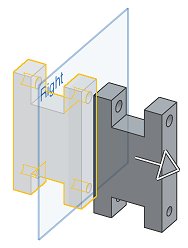
파트는 한 번에 여러 방향으로 원래 위치로부터 변형됩니다.
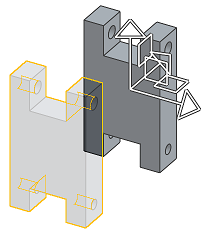
두 파트는 동일한 메이트 커넥터 위치를 공유하기 위해 변형됩니다.
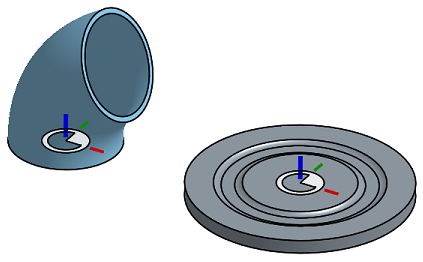
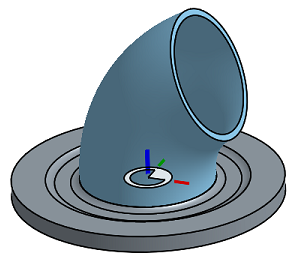
파트는 원래 위치로부터 45도 회전합니다.
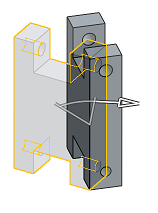
하나의 또는 여러 개의 파트를 정확히 그 자리에 복사하려면 제자리에 복사를 사용합니다.
이 파트는 원래 크기의 1.5배 축척으로 표시됩니다.
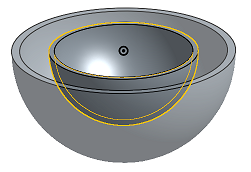
크기 조정 이전:
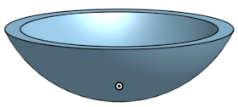
크기 조정 이후: